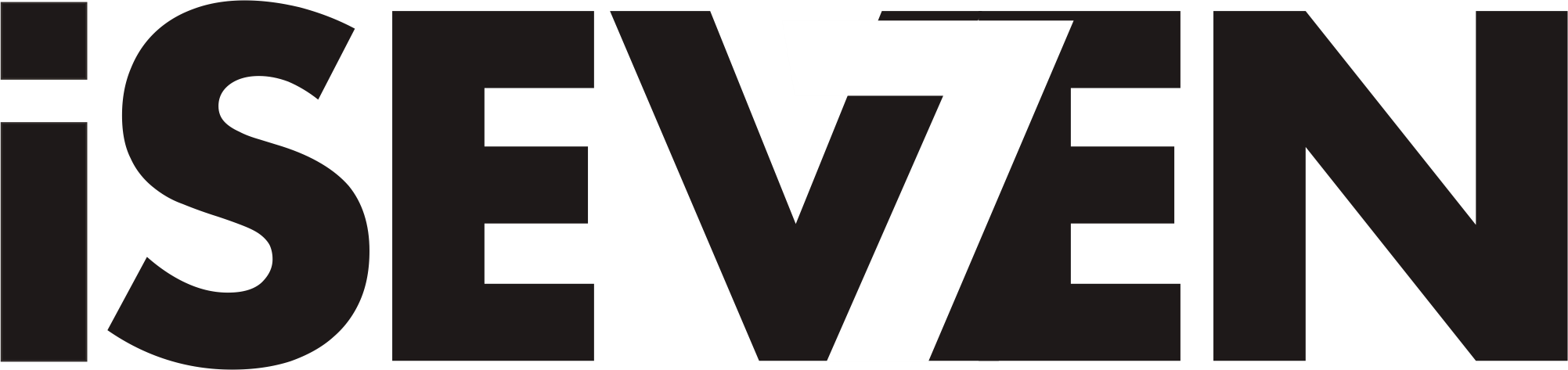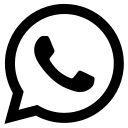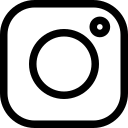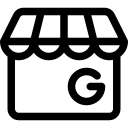Setting MacBook Agar Lebih Nyaman dan Efisien Digunakan
Baru membeli MacBook atau sudah lama menggunakannya tapi belum optimal? Jangan khawatir. Banyak pengguna Mac tidak tahu bahwa ada berbagai setting MacBook agar lebih nyaman dan efisien digunakan. Dengan beberapa pengaturan sederhana, kamu bisa meningkatkan produktivitas, menjaga kesehatan mata, hingga membuat performa Mac lebih cepat dan personal.
Dalam artikel ini, kami akan membahas 10 rekomendasi setting MacBook yang wajib kamu aktifkan. Semua pengaturan ini bisa dilakukan langsung tanpa aplikasi tambahan. Yuk, simak langkah-langkahnya!
1. Aktifkan Tap to Click di Trackpad
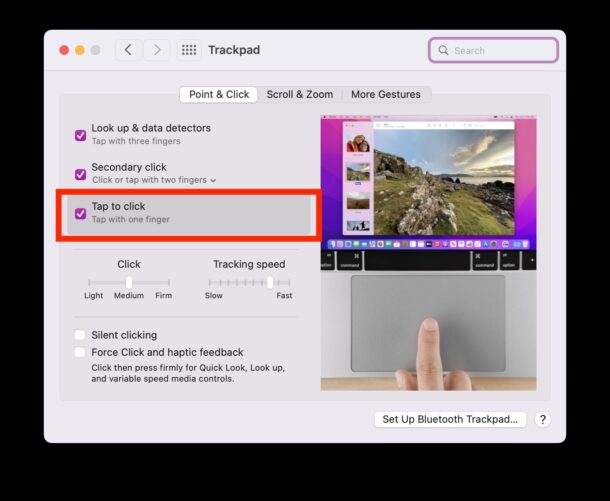
Fitur Tap to Click membuat pengalaman menggunakan MacBook jadi jauh lebih nyaman. Biasanya, MacBook mengharuskan kamu menekan trackpad secara fisik untuk klik. Dengan Tap to Click, kamu cukup mengetuk ringan.
Cara mengaktifkan Tap to Click:
-
Buka System Settings > Trackpad
-
Aktifkan opsi Tap to click
Manfaatnya: Navigasi terasa lebih ringan, jari tidak cepat lelah, dan pekerjaan jadi lebih cepat dilakukan.
2. Tukar Fungsi Tombol Caps Lock dan Control
Bagi kamu yang sering memakai shortcut seperti ⌘ + C atau ⌘ + Tab, mengganti posisi tombol Control bisa mempercepat kerja jari kiri. Ini adalah trik setting MacBook agar lebih efisien digunakan oleh pengguna produktif.
Langkahnya:
-
Masuk ke System Settings > Keyboard > Modifier Keys
-
Ubah Caps Lock menjadi Control
Sekali terbiasa, kombinasi shortcut akan terasa jauh lebih cepat dan ergonomis.
3. Aktifkan Night Shift dan True Tone
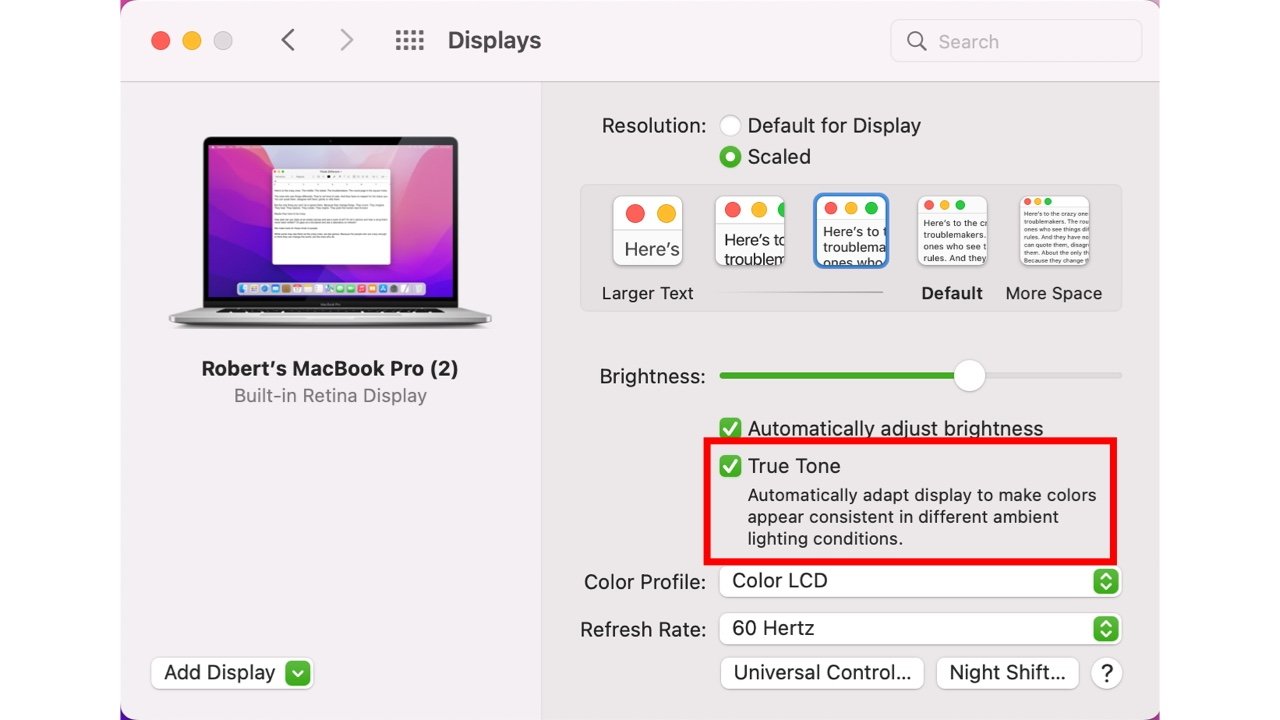
Menatap layar dalam waktu lama bisa membuat mata cepat lelah. Fitur Night Shift dan True Tone di MacBook membantu menyesuaikan warna layar dengan cahaya sekitar.
Caranya:
-
Buka System Settings > Displays
-
Aktifkan Night Shift dan True Tone
Hasilnya, warna layar terasa lebih hangat di malam hari dan tetap natural di siang hari.
4. Aktifkan Touch ID untuk Login dan Password
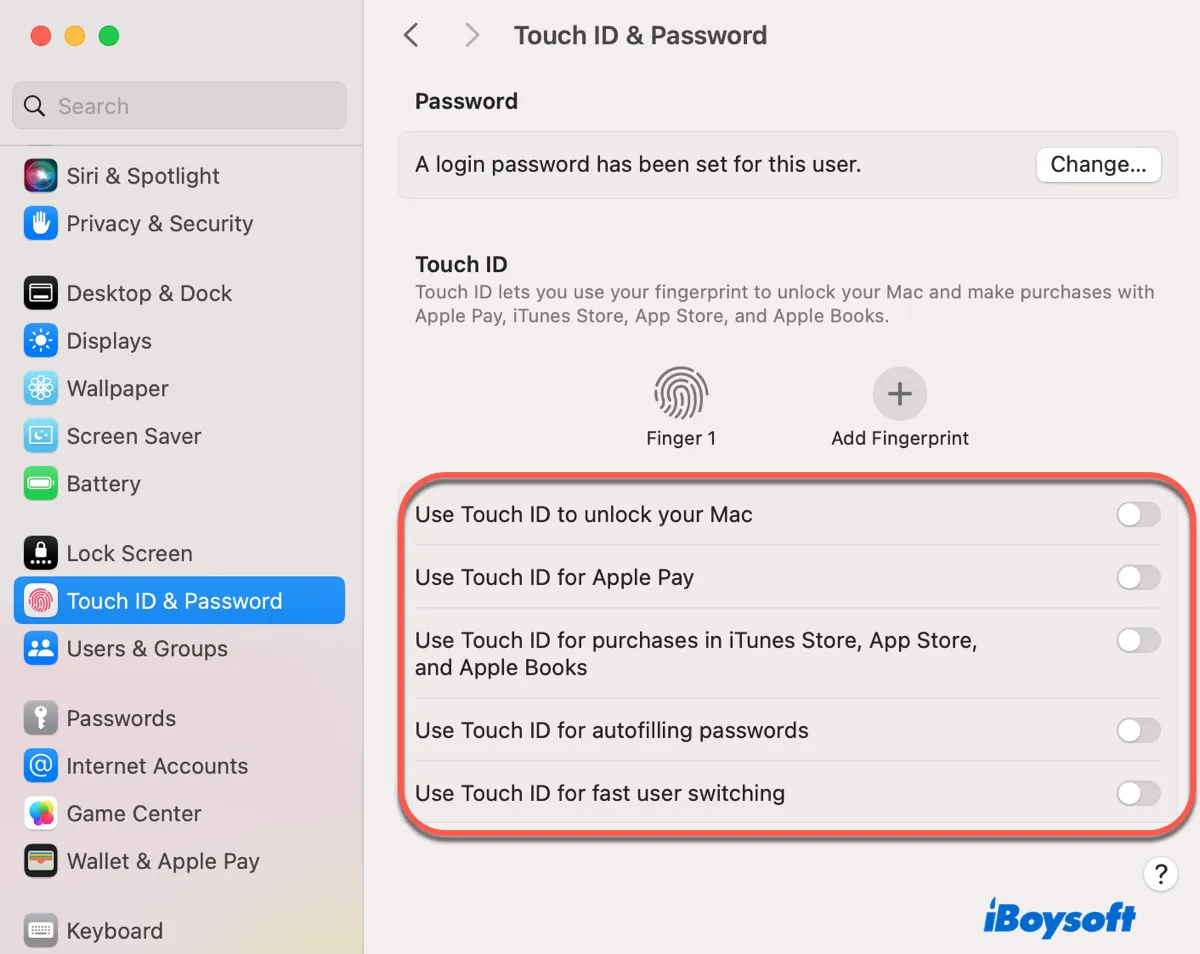
Kalau MacBook kamu mendukung Touch ID, manfaatkan lebih dari sekadar membuka kunci layar. Kamu bisa gunakan Touch ID untuk login situs, install aplikasi, dan mengisi password dengan cepat.
Langkah mengatur:
-
Masuk ke System Settings > Touch ID & Password
-
Tambahkan sidik jari dan aktifkan semua opsi
Dengan cara ini, kamu bisa menghemat waktu login dan menjaga keamanan data pribadi.
5. Atur Bahasa dan Input Sesuai Kebutuhan
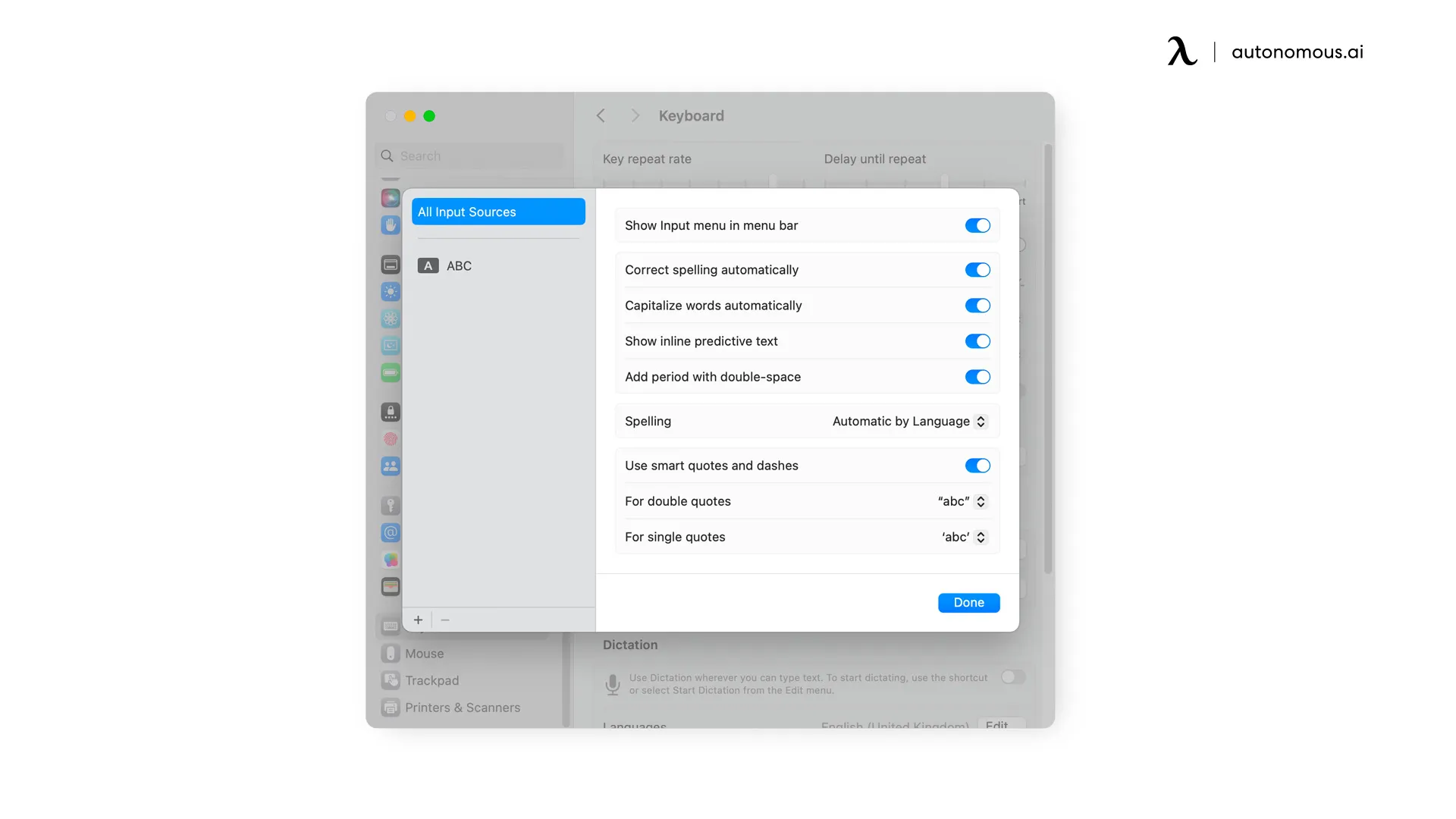
Kamu bisa menambahkan berbagai bahasa dan layout keyboard sesuai kebutuhan kerja. Ini penting untuk pengguna internasional atau yang sering menulis dalam beberapa bahasa.
Langkah-langkah:
-
Buka System Settings > Keyboard > Input Sources
-
Tambahkan bahasa baru
-
Aktifkan shortcut untuk beralih antar input
Dengan setting MacBook agar lebih nyaman, kamu dapat mengetik dalam berbagai bahasa tanpa repot.
6. Optimalkan Spotlight Search
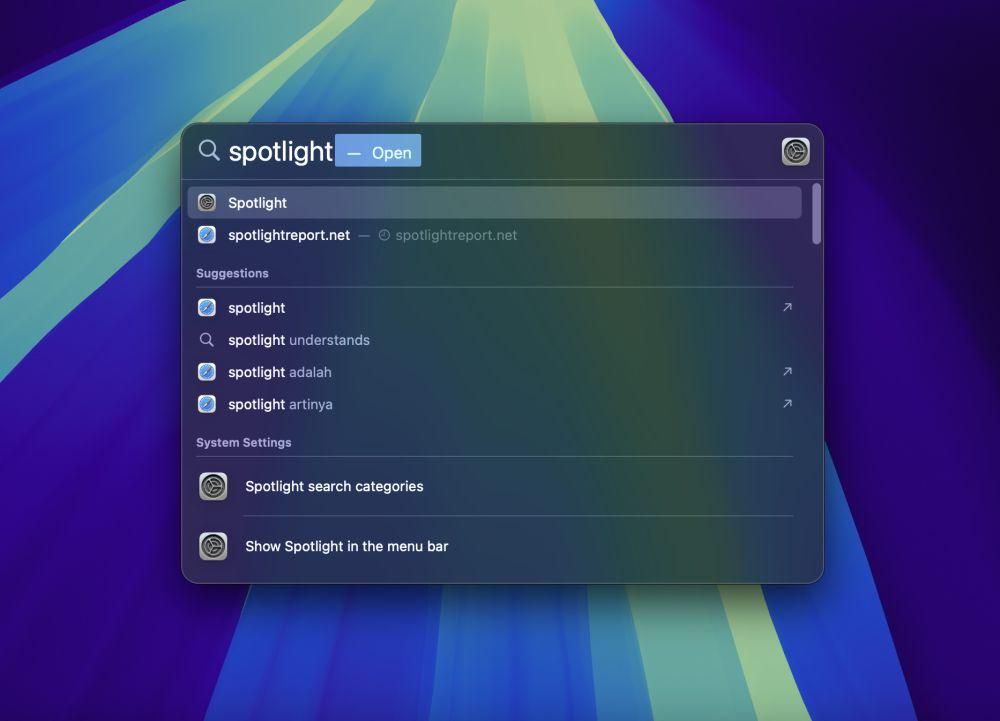
Spotlight bukan hanya alat pencari file—ia juga bisa menghitung, membuka app, dan menelusuri dokumen dengan cepat. Tapi jika terlalu banyak kategori aktif, hasil pencarian jadi lambat dan tidak relevan.
Cara optimasi Spotlight:
-
Masuk ke System Settings > Siri & Spotlight
-
Nonaktifkan kategori yang tidak penting (misalnya: Musik, Presentasi, dll)
Dengan optimasi ini, hasil pencarian akan lebih cepat dan akurat.
7. Gunakan Hot Corners untuk Aksi Cepat
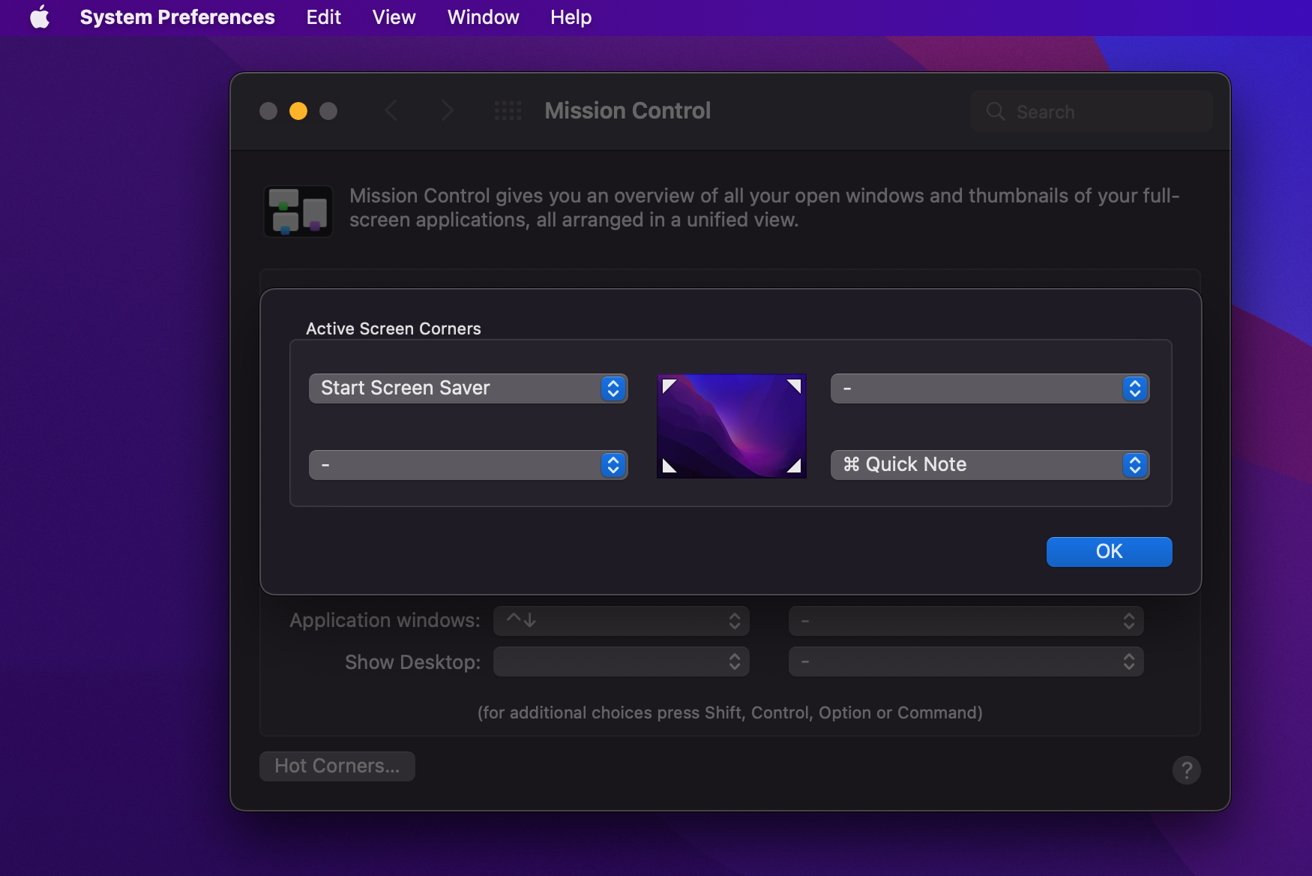
Hot Corners memungkinkan kamu menggunakan sudut layar untuk tindakan tertentu seperti membuka Mission Control, menampilkan desktop, atau menidurkan layar.
Cara mengatur:
-
Buka System Settings > Desktop & Dock > Hot Corners
-
Tentukan fungsi untuk setiap sudut layar
Contohnya: sudut kiri bawah untuk “Sleep”, sudut kanan atas untuk “Show Desktop”.
8. Atur Output Suara Otomatis
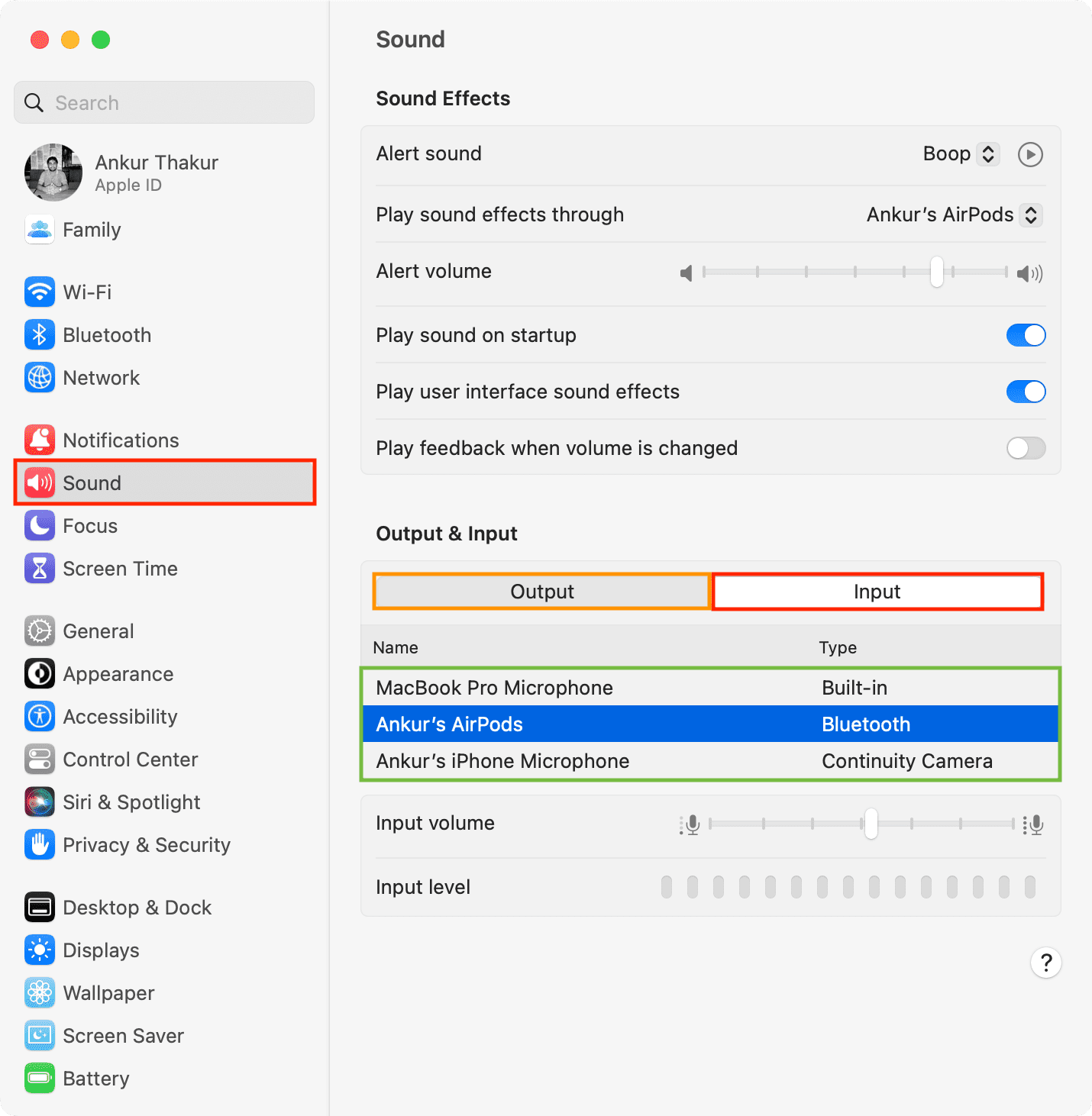
Jika kamu sering berganti antara AirPods, speaker Bluetooth, dan internal speaker, kamu bisa atur agar MacBook otomatis memilih perangkat audio yang terhubung.
Caranya:
-
Masuk ke System Settings > Sound > Output
-
Aktifkan Switch to output device automatically
Tidak perlu repot lagi berpindah manual setiap kali menghubungkan perangkat.
9. Aktifkan iCloud Drive & Handoff

Fitur Handoff memungkinkan kamu melanjutkan pekerjaan dari iPhone ke MacBook secara mulus—misalnya membuka tab Safari atau menyalin teks antar perangkat.
Langkahnya:
-
Buka System Settings > Apple ID > iCloud
-
Aktifkan iCloud Drive dan Handoff
Dengan fitur ini, ekosistem Apple kamu jadi lebih sinkron dan efisien.
10. Aktifkan FileVault untuk Keamanan Maksimal
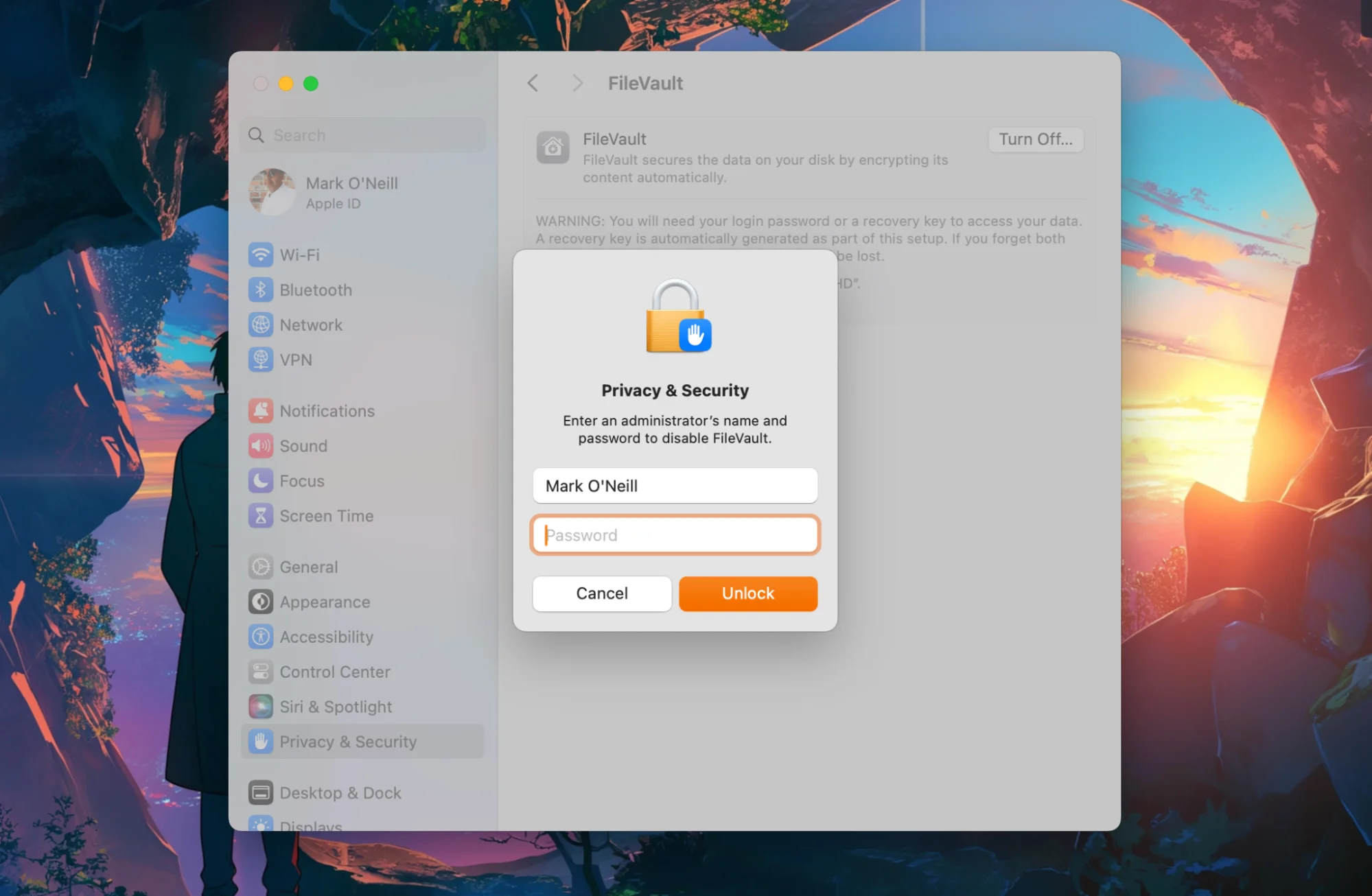
FileVault adalah fitur enkripsi penuh di macOS yang melindungi seluruh isi hard drive. Sangat direkomendasikan bagi kamu yang menyimpan data penting.
Cara mengaktifkan:
-
Buka System Settings > Privacy & Security > FileVault
-
Klik Turn On
Dengan FileVault aktif, data kamu tetap aman meskipun MacBook hilang atau dicuri.
Rekomendasi Servis MacBook Terpercaya: iSeven Service Jakarta Selatan
Kalau kamu ingin MacBook selalu dalam performa terbaik, pastikan untuk servis di tempat terpercaya.
iSeven Service – Spesialis Apple Product
ITC Fatmawati Lantai 1 No.133–134, Jakarta Selatan
Konsultasi via WhatsApp: https://wa.me/6281234567890
Ahli perbaikan Mac, iPhone, iPad, dan Apple Watch.
Baca Juga: Daftar Harga Service Produk Apple di iSeven (iPhone, iPad, MacBook, AirPods) [Update 2025]
Baca Juga: Mengatur MacBook Air Anda
Baca Juga: Waspadai Backlight Rusak: Penyebab & Biaya Perbaikan MacBook Kamu
Buat Setting MacBook Agar Lebih Nyaman dan Efisien Digunakan
MacBook adalah perangkat yang fleksibel dan cerdas. Dengan 10 rekomendasi setting MacBook agar lebih nyaman dan efisien digunakan di atas, kamu bisa menciptakan pengalaman kerja yang personal, cepat, dan produktif.
Jangan hanya puas dengan pengaturan bawaan—sesuaikan dengan gaya kerjamu. Dan jika MacBook mulai terasa lambat, segera bawa ke iSeven Service untuk pengecekan profesional agar performanya tetap optimal.
Setting MacBook agar lebih nyaman dan efisien digunakan
Setting MacBook agar lebih nyaman dan efisien digunakan
Setting MacBook agar lebih nyaman dan efisien digunakan
Setting MacBook agar lebih nyaman dan efisien digunakan
Setting MacBook agar lebih nyaman dan efisien digunakan
 Service Macbook
Service Macbook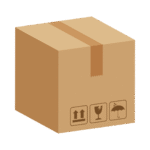 Service Luar Kota
Service Luar Kota